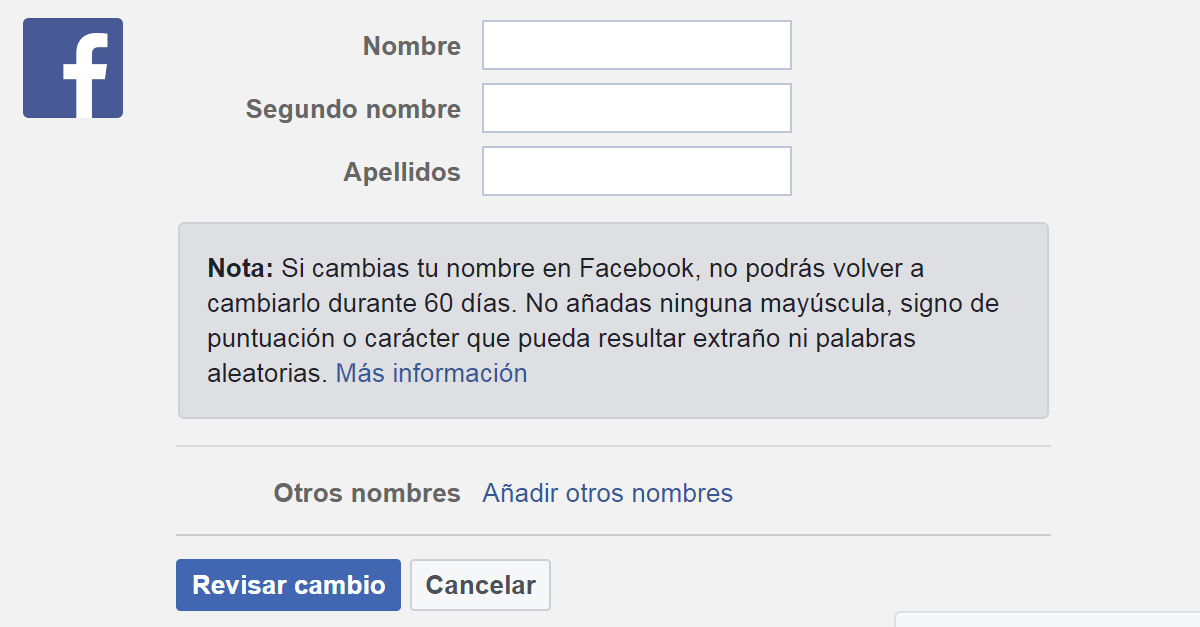Cambiar tu nombre de Facebook. Puede que al crear tu cuenta de Facebook usarás un nombre o seudonimo que ahora no te gusta, puede que ahora prefieras que tus amigos te encuentren por tu nombre verdadero o quieres hacerlo porque has descubierto que Facebook te puede bloquear si no usas un nombre real, para cualquier de estas situaciones, sigue este tutorial para cambiar nombre de Facebook.
Contenido
Cambiar tu nombre de Facebook
Puede que hayas decidido cambiar tu nombre de Facebook por alguna de las razones que he comentado al principio y si es así, quizás no conozcas los pasos para hacerlo.
Así que en esta entrada te voy a mostrar, paso a paso, como realizar esta cambio.

Así que vamos a ello, vamos a cambiar tu nombre en Facebook.
Página de inicio de Facebook
Por supuesto, comenzamos en nuestra página de inicio de Facebook.

Y nos fijamos en la parte superior derecha, en los iconos que se encuentran en esa zona, ya que comenzaremos los pasos para cambiar tu nombre de Facebook desde allí.

Acceso a configuracion
Ahora vamos a ir a la configuracion de Facebook.
Así que pulsaremos sobre la flecha que se encuentra a la derecha de la seccion superior de la barra de Facebook.

Al pulsar sobre esta flecha aparecerá un menú inferior.

En este menú pulsaremos sobre CONFIGURACIÓN.

Página de configuracion
Después de pulsar sobre configuracion ya estaremos en la página de Configuracion general de la cuenta, donde comenzaremos el proceso para cambiar tu nombre de Facebook.

Nos fijaremos en la seccion central.
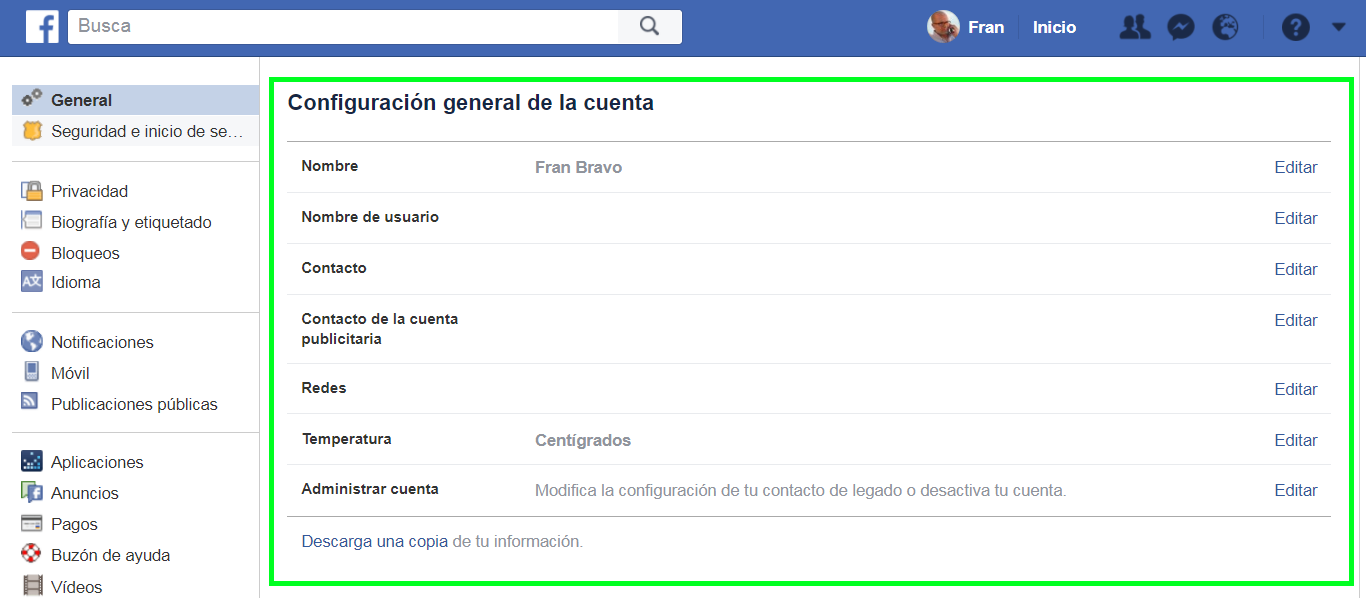
Y en esa seccion encontraremos el apartado de nombre.

Editar tu nombre de Facebook
En la seccion de nombre, pulsaremos sobre EDITAR.

Para que se abra una venta emergente para que introduzcas los datos para cambiar tu nombre de Facebook.

Algo que harás introduciendo tu nombre, segundo nombre y apellidos en las casillas indicadas.

No podrás cambiar tu nombre de Facebook en 60 días
Ten en cuenta que al cambiar tu nombre de Facebook no podrás a volver a hacerlo durante los siguientes 60 días, algo de lo que te avisarán en la parte media de esta ventana emergente.

Confirmar el cambio de nombre de Facebook
Una vez seguidos estos pasos, solo nos quedará pulsar sobre REVISAR CAMBIO.
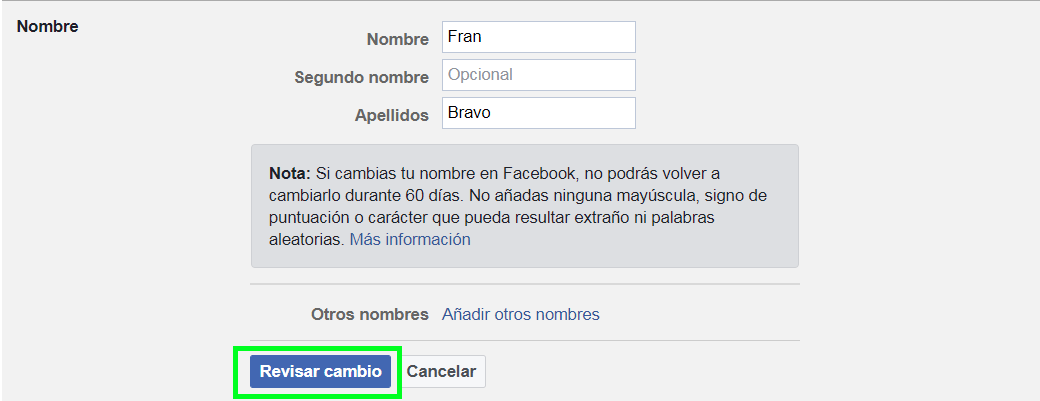
Se abrirá una nueva ventana.

En ella introduciremos nuestra contraseña de Facebook.

Y pulsaremos sobre GUARDAR CAMBIOS para terminar el proceso para cambiar tu nombre de Facebook.

Y con esto, terminamos este tutorial para cambiar tu nombre de Facebook.
Espero que te haya sido de utilidad.
Muchas gracias por leerme y que tengas una feliz semana.